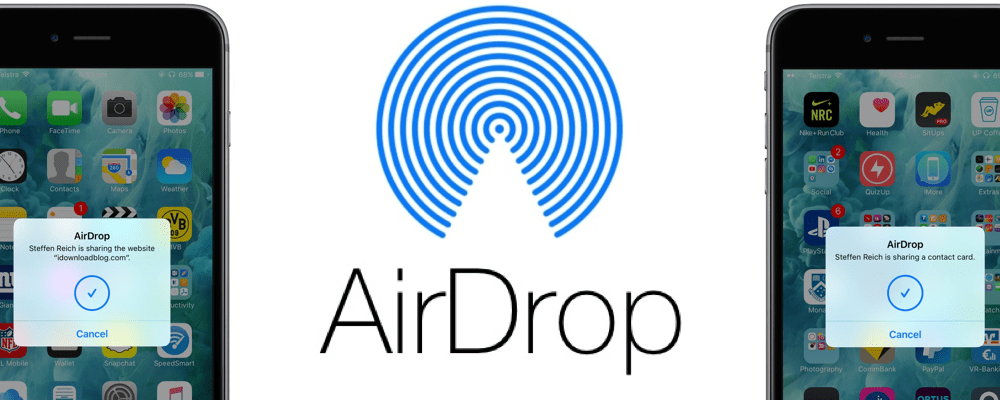Android'de Metin Mesajlarına İmza Nasıl Eklenir
Metin mesajlarında imza kullanmak, flip telefonlar ve QWERTY klavyeler günlerinden beri popülerdir, ancak bugünün akıllı telefonlarıyla telefonunuza nasıl imza ekleyeceğinizi bilmiyor olabilirsiniz. Çok sayıda uygulama, son güncellemelerden imzaları kaldırdı; bu, seçtiğiniz bir imzayı nasıl etkinleştireceğinizi ve ayarlayacağınızı bulmayı zorlaştırabilir.

Neyse ki, Android tercih edilen platformdur ve imzalar belirlemenize, adları görüntülemenize, iletişim bilgilerini eklemenize ve daha pek çok şeye kolayca izin verecek bir uygulama seçmek kolaydır. Android'de metin mesajlarına nasıl imza ekleneceğine bir göz atalım.
Mesajlaşma Uygulamamın İmzaları Var mı?
Akıllı telefonların popülaritesi, büyük ölçüde, e-posta dışındaki çoğu iletide imzaların aşamalı olarak yavaş yavaş kaldırılmasına yol açtı; burada imzalar, size e-posta gönderen kişi hakkında bağlam sağlamaya hala yardımcı oluyor. Çoğu kullanıcının kısa mesajlarda artık imzaya ihtiyacı olmadığından, bazı üreticiler artık uygulamaya imza eklemeleri gerekmediğine karar verdiler.
Örneğin Samsung, 2016 yılında Galaxy S7 ile bir mesaja imza ekleme seçeneğini kaldırmaya başladı ve artık uygulamanın ayarlar menüsünde bu seçeneği sunmuyor. Aynı şey Android Mesajları için de geçerlidir; Project Fi ve Pixel cihazları için varsayılan Google manifatura uygulaması, 2017'de bir ara seçenek de dahil olmak üzere durduruldu.

Ancak, telefonunuz için varsayılan mesajlaşma uygulamasının telefonunuza imza ekleme seçeneği olmaması, metinlerdeki imzaları kaçırmanız gerektiği anlamına gelmez. Çok sayıda üçüncü ve birinci taraf uygulaması, metin mesajlarınızın altına imza ekleme yeteneğine sahiptir.
Bu onur, geliştirici Delicious'un popüler bir üçüncü taraf alternatifi olan Textra'ya verilmiştir. Textra ile, tema renginden emoji görünümüne kadar kullanıcı arayüzünün neredeyse her yönünü özelleştirmekle kalmaz, aynı zamanda SMS mesajlarınızda imzaları sorunsuz bir şekilde kullanabilirsiniz.
Birçok yönden Textra, özelleştirme menüsünde düzinelerce ek özellik ve ayara izin verirken benzer bir tasarım kullanarak Android Mesajlarının daha özelleştirilebilir sürümü gibidir. Diğer durumlarda uygulama hakkında uzun uzun yazdık ve bu da farklı değil: Android'deki metin mesajlarınızda imza kullanmak istiyorsanız, Textra iletişim için harika bir seçimdir.
İmzalar için Textra'yı Kullanma
Textra'da bir imza oluşturmak kolaydır ve daha önce Android Mesajları kullandıysanız, uygulamayı başlatır başlatmaz muhtemelen kendinizi evinizde hissedeceksiniz. Uygulamayı Play Store'dan buradan indirdikten ve Textra'nın cihazınızdaki kurulum işlemini tamamlamasına izin verdiğinizde, uygulamanın içinde konuşma ekranı ile karşılaşacaksınız.
Ekranın sağ üst köşesinde, Textra'da içerik menüsünü açmak için üç noktalı menü simgesini bulacaksınız. Buna dokunun, ardından tam menüye erişmek için Ayarlar'a dokunun.

Textra'daki Ayarlar menüsüne girdikten sonra, Gönderme kategorisini bulana kadar ana menüde aşağı kaydırın; bu dördüncü düşüş. Bu kategori altında birkaç seçenek bulunurken, üçüncü seçenek olan “İmzalar”, Textra'nın içindeki İmzalar menüsünü yüklemenize olanak tanır.

Bu menüyü ilk yüklediğinizde, başlamak için imzası olmayan boş bir ekran göreceksiniz. Ekranın sağ alt köşesindeki kayan eylem düğmesine dokunarak başlamak için listenize bir imza eklemeniz gerekecek. Bu, uygulamaya yeni bir imza girebileceğiniz boş bir kutu yükleyecektir.

İmzanızı girdikten ve kutudaki 'Tamam'a bastıktan sonra, şimdi iki yeni seçenek içeren boş ekranı göreceksiniz. İlk olarak, uygulama içindeki mesajlara eklenen imzanızı etkinleştirmenizi ve devre dışı bırakmanızı sağlayan "İmza Ekle" kutusunun üst kısmında bir geçiş göreceksiniz. İmzalarınızı sildikten sonra kapatmak için sürekli olarak yeniden girmek zorunda kalmamak için bunu gerektiği gibi açıp kapatabilirsiniz.
İkinci seçenek, listeden bir imza seçme yeteneğidir; Yaptığınız ilk imzanın şimdilik bu listeyi tek başına doldurduğunu göreceksiniz. Her girişin sağında, belirli bir imzayı değiştirmenize veya silmenize izin veren üç noktalı küçük bir menü simgesi bulunur.
Ekranın altındaki kayan eylem düğmesini kullanarak ikinci bir imza ekleyerek bu seçeneğin neden var olduğunu anlayacaksınız. İkinci bir imza ekledikten sonra, ekranın sol tarafındaki noktayı seçerek ikisi arasında istediğinizi seçebilirsiniz.

Menüye imzanızı girmeyi bitirdikten sonra konuşma ekranına dönebilirsiniz. Bir konu veya yeni bir mesaj kutusu açmak, normalden biraz farklı bir giriş kutusu gösterecektir. Metninizin giriş alanının altında, bu alanın altında metin mesajlarınız için seçtiğiniz imzayı bulacaksınız. Mesajınızı gönderdikten sonra imza otomatik olarak metnin sonuna eklenecektir.

Elbette bir uyarı var. Son on yıldaki bazı eski telefonların aksine, Textra imzanızı doğrudan mesajın altına değil sağına eklemeyi sever. Bunu, mesajı göndermeden önce klavyenizdeki enter tuşuna basarak veya girmeden önce imzanızın içindeki enter tuşuna basarak çözebilirsiniz. Her mesaja enter tuşuna basmak genel olarak oldukça can sıkıcı olabileceğinden, ikincisini yapmanızı öneririz.

Bununla birlikte, bu küçük karmaşıklığın ötesinde, bir bütün olarak deneyim aslında oldukça harika, mesajınıza basit veya karmaşık bir imza eklemeyi kolaylaştırıyor. İmzaların Textra'da bir karakter sınırı yok gibi görünüyor ya da en azından alana istediğimiz metni girmemize engel olan bir karakter yok.
Diğer uygulamalar
Textra, metin mesajlarınıza imza ekleme yeteneğine sahip tek uygulama olmaktan çok uzaktır. Daha önce bahsedilen Android Mesajları ve Samsung Mesajları dahil olmak üzere diğer uygulamalar, uygulamalarından imza özelliğini kaldırmaya devam etse de, Play Store'da her zaman seçim yapabileceğiniz başka üçüncü taraf SMS teklifleri vardır.

Chomp SMS böyle bir örnektir, ancak Textra ile aynı geliştiricinin daha eski bir uygulaması olduğu düşünüldüğünde, Textra'yı sevmeyen herkes muhtemelen bu uygulamayı atlamak isteyecektir. Go SMS Pro, yazımdan itibaren ayarlarında hala imza desteğine sahiptir. Go SMS kullanıcıları için mevcut olan temalar, Textra'nın daha modern arayüzü kadar kaygan olmasa da, onu bugün piyasadaki en özelleştirilebilir temalardan biri haline getiriyor. Verizon Mesajları, imza kullanmak isteyen kullanıcılar için de bir seçenektir. Play Store'da 4,6 yıldızla bizim fincan çayımız olmasa da kullanıcıları tarafından çok seviliyor.
Burada bahsedilenlerden farklı bir SMS uygulaması kullanıyorsanız, ilgili uygulamanın ayarlarına girerek imzalar seçeneğinin bu ayarlarda bir yerde olup olmadığını görebilirsiniz. Android, genel bir imza seçeneği kullanmaz, bu nedenle SMS uygulamanızın imza kullanma özelliği varsa, bunu her uygulamanın ilgili ayarlarında bulabilirsiniz.

Klavye uygulamanızda kısayol yöntemini kullanmayı da seçebilirsiniz. Klavye uygulamanızın ayarlarına girerek, bir metin parçasını farklı bir kelimeye veya ifadeye dönüştürmeyi kolaylaştıran bir kısayol ekleyebilirsiniz. Örneğin, “imza” kelimesini, yazdığınızda tam imzanız olacak şekilde seçebilir, böylece ne zaman görüneceğini seçip seçebilir ve istediğiniz mesajlaşma uygulamasına ekleyebilirsiniz. Halihazırda kullandığınız mesajlaşma uygulamasına bağlı kalmak istiyorsanız ancak uygulama içinde imza kullanamıyorsanız, bu geçici çözüm harikadır.
Sıkça Sorulan Sorular
Metin imza günlerini kaçırdıysanız ancak yine de sorularınız varsa endişelenmeyin. Bu bölümü sizler için ekledik.
Varsayılan kısa mesaj uygulamamı kullanmak istiyorum. Ne yapabilirim?
Üçüncü taraf uygulamaları kullanmayla ilgili bir şey, her zaman metin mesajlarınızı yönetmenin olmamasıdır. Neyse ki, Android işletim sistemi, kullanmak istediğiniz uygulamayı özelleştirmenize izin verir. Tek yapmanız gereken, seçtiğiniz üçüncü taraf uygulamasını Android cihazınızda varsayılan mesajlaşma uygulaması olarak ayarlamak.
Textra, varsayılan uygulama olarak ayarlamanızı ister veya bu değişikliği etkinleştirmek için Ayarlar>Uygulamalar>Varsayılan Uygulamalar'a gidebilirsiniz.
Öyleyse, metin mesajlarınızda hala imza kullanıyor musunuz, yoksa daha yeni sohbet uygulamaları için SMS'den tamamen uzaklaştınız mı? Aşağıdaki yorumlarda bize bildirin!